Файлы cookie. Справка
- Что такое cookie
- Удалить cookie
- Запретить сохранение cookie
- Разрешить сохранение cookie
- Ошибка «Страница не работает. Сайт выполнил переадресацию слишком много раз»
Внимание. По умолчанию в Яндекс Браузере разрешено сохранять файлы cookie.
Cookie (куки) — небольшой фрагмент данных, который отправляется сервером и хранится на компьютере пользователя. В cookie находится информация о вас. Например, логин и пароль, местоположение, языковые настройки, сведения о товарах в корзине интернет-магазина.
- Почему cookie полезны
Вам не придется повторно вводить логин и пароль на сайте, где требуется авторизация.
Если вы не сделаете заказ и покинете сайт интернет-магазина, а затем вернетесь — товары сохранятся в корзине.
Если при первом посещении сайта с прогнозом погоды вы указали город — сайт не будет снова спрашивать вас об этом.
В инструментах веб-аналитики (например, в Яндекс Метрике) cookie используются для отслеживания действий пользователя в интернете.

- Почему cookie — это риск для приватности
Посторонний человек за компьютером может войти в ваши аккаунты, если в cookie хранятся логины и пароли.
Если злоумышленник перехватит cookie, он получит доступ к вашим личным данным. Их можно использовать, чтобы показывать навязчивую рекламу.
В целом отключение cookie принесет больше неудобств, чем пользы. Но если вы хотите максимально обезопасить данные от утечки, то отключите cookie. Некоторые сайты после этого могут перестать нормально работать.
Если время от времени удалять файлы cookie, вы снизите риск утечки личных данных и сэкономите место на жестком диске. Браузер выделяет для cookie память, и, если вы посещаете много сайтов, объем памяти может быть существенным.
- Удалить все cookie
Внимание. Если удалить все файлы cookie, вы автоматически выйдете из аккаунтов на всех сайтах.
Нажмите → Дополнительно → Очистить историю либо сочетание клавиш Ctrl + Shift + Del (в Windows и Linux) или Shift + ⌘ + Backspace (в macOS).

В списке Очистка истории выберите период для удаления cookie.
Выберите пункт Файлы cookie и другие данные сайтов и модулей (отключите остальные опции, если хотите удалить только cookie).
Нажмите Очистить.
- Удалить cookie одной страницы
Откройте страницу сайта.
В В адресную строку можно вводить поисковые запросы — Браузер сам поймет, что вам нужно.»}}»> нажмите значок статуса соединения.
Откроется панель Protect. В разделе со статусом соединения нажмите Подробнее.
Нажмите ссылку <…> файлов cookie для этого сайта. Появится окно со списком cookie.
Выберите cookie.
Нажмите Удалить.
По умолчанию всем сайтам разрешено сохранять cookie.
- Запретить сохранять cookie всем сайтам
Нажмите → Настройки → Сайты.
Прокрутите страницу вниз и нажмите Расширенные настройки сайтов.

В разделе Сookie-файлы включите опцию Запрещены.
Примечание. Иногда на сайтах встречаются трекеры (например, рекламные баннеры, которые собирают информацию о вас). Чтобы запретить их работу, нажмите Блокировать данные и файлы сторонних сайтов.
- Запретить сохранять cookie одной странице
Откройте страницу сайта.
В В адресную строку можно вводить поисковые запросы — Браузер сам поймет, что вам нужно.»}}»> нажмите значок статуса соединения.
Откроется панель Protect. В разделе со статусом соединения нажмите Подробнее.
Нажмите ссылку <…> файлов cookie для этого сайта. Появится окно со списком cookie.
Выберите cookie.
Нажмите Блокировать.
В настройках Браузера вы можете задавать исключения для файлов cookie.
По умолчанию всем сайтам разрешено сохранять cookie. Если вы запретили сохранение cookie, разрешите его.
- Разрешить сохранять cookie всем сайтам
Нажмите → Настройки → Сайты.
Прокрутите страницу вниз и нажмите Расширенные настройки сайтов.
В разделе Сookie-файлы включите опцию Разрешены.
Примечание. Чтобы заблокировать трекеры (сторонние cookie), в разделе Сookie-файлы выберите опцию Ограничить сторонние cookie или Заблокировать сторонние cookie.
- Разрешить сохранять cookie одной странице
Нажмите → Настройки → Сайты.
Прокрутите страницу вниз и нажмите Расширенные настройки сайтов.
В разделе Сookie-файлы нажмите Настройки сайтов.
В открывшемся списке страниц перейдите на вкладку Запрещены или на вкладку Только для сеанса.
Наведите указатель мыши на страницу и нажмите появившуюся ссылку Разрешить.
Удалите файлы cookie, установленные страницей сайта
На странице с ошибкой в В адресную строку можно вводить поисковые запросы — Браузер сам поймет, что вам нужно.
 «}}»> нажмите значок статуса соединения.
«}}»> нажмите значок статуса соединения.Откроется панель Protect. В разделе со статусом соединения нажмите Подробнее.
Нажмите <…> файлов cookie для этого сайта. Появится окно со списком cookie.
Выберите cookie.
Нажмите кнопку Удалить.
Разрешите сохранять cookie сторонних сайтов
Нажмите → Настройки → Сайты.
Прокрутите страницу вниз и нажмите Расширенные настройки сайтов.
В разделе Сookie-файлы включите опцию Разрешены.
Написать в службу поддержки
Была ли статья полезна?
Файлы cookie — Яндекс Браузер для смартфонов с Android. Справка
- Что такое cookie
- Удалить файлы cookie
Внимание. По умолчанию в мобильном Яндекс Браузере разрешено сохранять файлы cookie.
Cookie (куки) — небольшой фрагмент данных, который отправляется веб-сервером и хранится на вашем устройстве.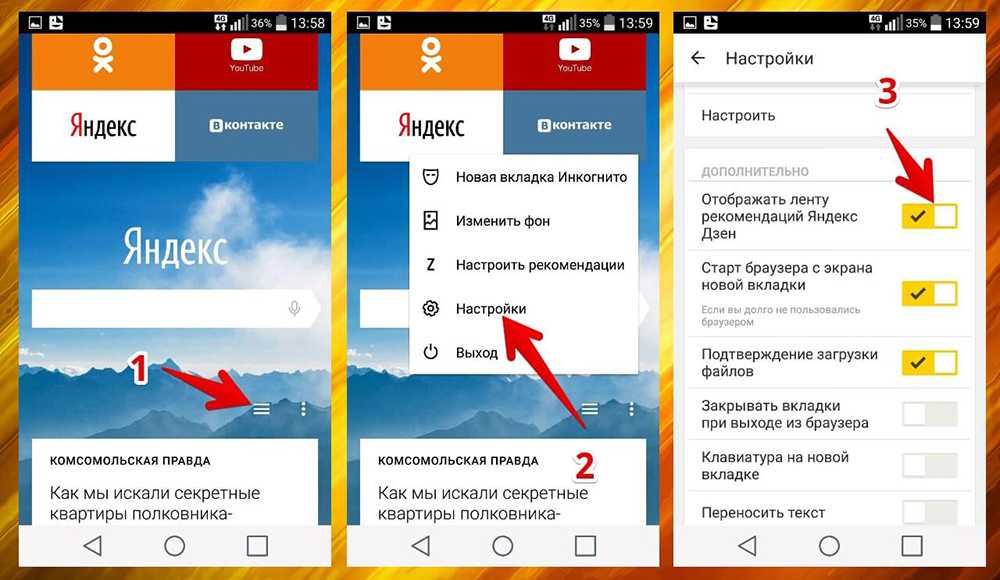 В cookie находится информация о вас. Например, логин и пароль, местоположение, языковые настройки, сведения о товарах в корзине интернет-магазина.
В cookie находится информация о вас. Например, логин и пароль, местоположение, языковые настройки, сведения о товарах в корзине интернет-магазина.
- Почему cookie полезны
Вам не придется повторно вводить логин и пароль на сайте, где требуется авторизация.
Если вы не сделаете заказ и покинете сайт интернет-магазина, а затем вернетесь — товары сохранятся в корзине.
Если при первом посещении сайта с прогнозом погоды вы указали город — сайт не будет снова спрашивать вас об этом.
В инструментах веб-аналитики (например, в Яндекс Метрике) cookie используются для отслеживания действий пользователя в интернете.
- Почему cookie — это риск для приватности
Если вашим устройством воспользуется посторонний человек, а в cookie хранятся логины и пароли, он может войти в ваши аккаунты.
Если злоумышленник перехватит cookie, он получит доступ к вашим личным данным. Их можно использовать, чтобы показывать навязчивую рекламу.

Внимание. Если удалить все файлы cookie, вы автоматически выйдете из аккаунтов на большинстве сайтов.
Чтобы защитить приватность или освободить место в памяти смартфона, вы можете удалить все файлы cookie.
Нажмите → Настройки.
Перейдите в раздел Конфиденциальность.
Нажмите Очистить данные.
Отметьте Данные веб-страниц.
Снимите отметки со всех остальных пунктов (если вы хотите удалить только файлы cookie).
Нажмите Очистить данные.
Подтвердите удаление данных.
Если вы не нашли информацию в Справке или у вас возникает проблема в работе Яндекс Браузера, напишите нам. Подробно расскажите, что вы делали и что происходило. Если возможно, прикрепите скриншот. Так мы поможем вам быстрее.
Примечание. Чтобы решить проблему в работе сервисов Яндекса, обращайтесь в службу поддержки этих сервисов:
Яндекс Браузер на компьютере
О проблемах Яндекс Браузера на компьютере пишите прямо из Браузера: → Дополнительно → Сообщить о проблеме или через форму.
Мобильное приложение Яндекс — с Алисой
О проблемах в работе приложения Яндекс — с Алисой пишите через форму.
Главная страница Яндекса
Если вопрос касается главной страницы Яндекса (изменить тему оформления, настроить блоки главной страницы или иконки сервисов и т. д.), пишите через форму. Выберите опцию Вопрос о главной странице Яндекса.
Яндекс Почта
О работе Почты (отключить рекламу, настроить сбор писем с других ящиков, восстановить удаленные письма, найти письма, попавшие в спам и т. д.) пишите через форму.
Поиск и выдача
О работе Поиска и выдачи (ранжирование сайта в результатах Поиска, некорректные результаты и т. д.) пишите через форму.
Включить файлы cookie в Яндекс.Браузере
Это руководство поможет вам включить файлы cookie в Яндекс.Браузере.
Если у вас нет Яндекс.Браузера и вы хотите попробовать его, вы можете загрузить его с сайта Яндекс.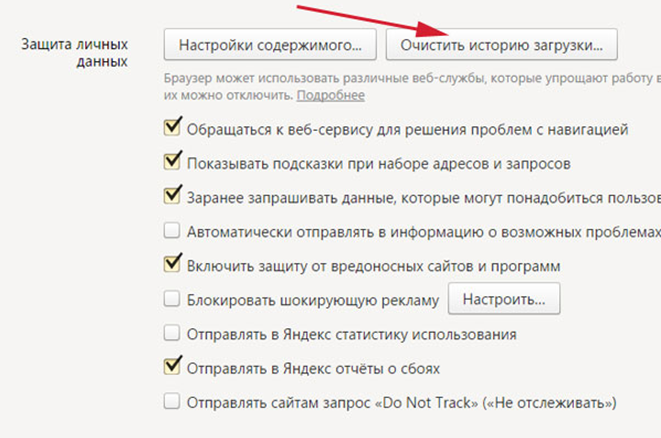 Браузера.
Браузера.
Нажмите кнопку «Настройки Яндекс Браузера»
Значок кнопки представляет собой три горизонтальные линии. Он будет находиться в правом верхнем углу окна браузера Яндекс.
Откроется меню с множеством опций. Один из них будет называться «Настройки ».
Выберите пункт меню «Настройки»
Появится экран настроек.
Поиск настроек файлов cookie
Яндекс. Браузер имеет множество различных параметров настройки, поэтому, чтобы быстро перейти к настройкам файлов cookie, введите в поле поиска слово «cookies» , и Яндекс.Браузер покажет вам только настройки файлов cookie.
Браузер имеет множество различных параметров настройки, поэтому, чтобы быстро перейти к настройкам файлов cookie, введите в поле поиска слово «cookies» , и Яндекс.Браузер покажет вам только настройки файлов cookie.
Нажмите «Дополнительные параметры сайта»
После того, как вы наберете «cookies» Яндекс Браузер покажет вам Расширенные настройки сайта где хранятся настройки cookies. Нажмите на синий заголовок, чтобы перейти к этим настройкам.
Выберите предпочтительные настройки файлов cookie
Теперь вы можете изменить настройки файлов cookie по своему усмотрению.
Собственные файлы cookie
Яндекс. Браузер предлагает три варианта выбора основных файлов cookie: Разрешено , Разрешено только для этой сессии и Запрещено .
Браузер предлагает три варианта выбора основных файлов cookie: Разрешено , Разрешено только для этой сессии и Запрещено .
Разрешено и Разрешены только для этого сеанса. Оба параметра являются хорошим выбором — они позволят вам по-прежнему входить на веб-сайты и в целом использовать Интернет без проблем, связанных с файлами cookie. Второй вариант — Разрешено только для этой сессии — разрешает куки, но удаляет их каждый раз, когда вы закрываете Яндекс.Браузер.
Сторонние файлы cookie
Под тремя вариантами основных файлов cookie есть флажок Блокировать сторонние данные и файлы .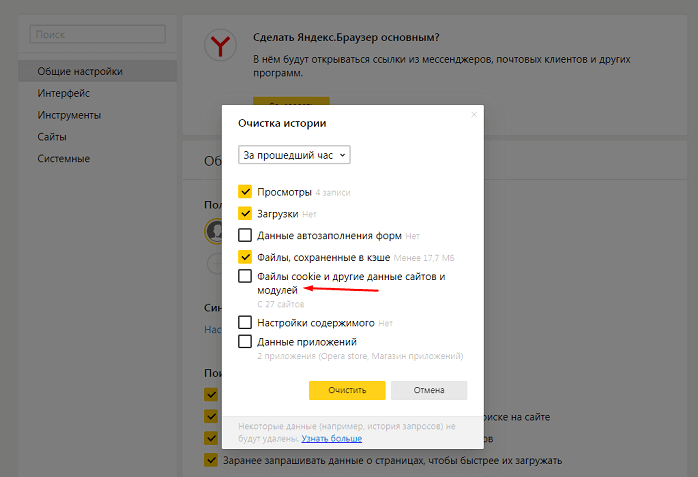 Если вы включите эту опцию, установка сторонних файлов cookie (обычно устанавливаемых рекламными агентствами и социальными сетями для отслеживания вашей активности в Интернете) будет заблокирована.
Если вы включите эту опцию, установка сторонних файлов cookie (обычно устанавливаемых рекламными агентствами и социальными сетями для отслеживания вашей активности в Интернете) будет заблокирована.
Независимо от вашего выбора в отношении собственных файлов cookie, обычно также блокируются сторонние файлы cookie, чтобы сохранить некоторую конфиденциальность.
Закрыть вкладку настроек
Измененные вами настройки вступают в силу немедленно, и когда вы закончите изменять параметры, вы можете просто закрыть вкладку «Настройки», содержащую эти параметры, и возобновить просмотр.
Поздравляем, вы только что настроили Cookies в Яндекс.Браузере. Нажмите здесь, чтобы проверить, включены ли файлы cookie.
Ищете руководства по включению файлов cookie в других веб-браузерах?
Вот несколько руководств для других веб-браузеров, таких как Safari или Firefox.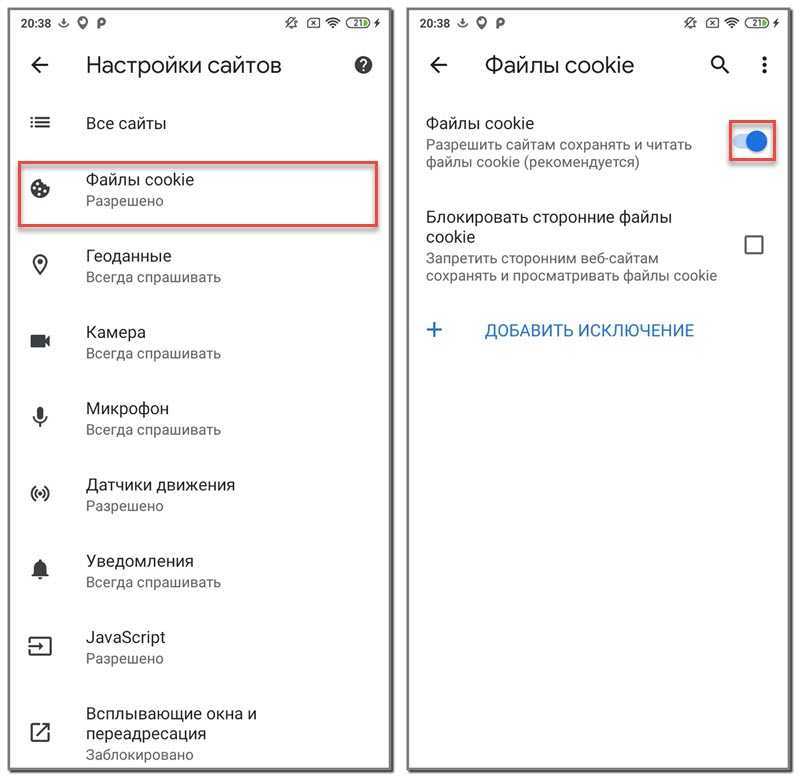
Файлы cookie — Браузер для Android-смартфонов. Справочная информация
- Что такое файл cookie?
- Удалить файлы cookie
Внимание. По умолчанию Яндекс.Браузер для мобильных устройств позволяет сохранять файлы cookie.
A печенье — это небольшой фрагмент данных, который отправляется веб-сервером и сохраняется на вашем устройстве. Файлы cookie содержат информацию о вас. Например, ваш логин и пароль, местоположение, языковые настройки или товары, добавленные в вашу корзину в интернет-магазине.
- Чем полезны файлы cookie
На сайте, требующем авторизации, не нужно повторно вводить логин и пароль.
Если вы вышли из интернет-магазина, не оформив заказ, товары в вашей корзине сохраняются до момента вашего возвращения в магазин.
Если вы укажете свой город при первом посещении сайта прогноза погоды, он больше не будет запрашивать ваше местоположение.
В инструментах веб-аналитики (например, Яндекс Метрика) файлы cookie используются для отслеживания действий пользователей в Интернете.

- Почему файлы cookie представляют угрозу конфиденциальности
Если кто-то использует ваше устройство и ваши логины и пароли сохранены в файлах cookie, он может получить доступ к вашим учетным записям.
Если хакер перехватит ваши файлы cookie, он получит доступ к вашим личным данным. Их можно использовать для показа навязчивой рекламы.
Внимание. Если вы удалите все файлы cookie, вы автоматически выйдете из своих учетных записей на большинстве веб-сайтов.
Чтобы защитить вашу конфиденциальность или освободить место на вашем смартфоне, вы можете удалить все файлы cookie.
Коснитесь в браузере (если значок не отображается, нажмите кнопку меню на смартфоне).
Нажмите «Настройки».
Перейдите в раздел Конфиденциальность.
Коснитесь Очистить данные.
Выберите Данные веб-сайта.

Отмените выбор всех других параметров (если вы хотите удалить только файлы cookie).
Коснитесь Очистить данные.
Подтвердить удаление.
Если вы не можете найти нужную информацию в справке или у вас возникли проблемы с Яндекс.Браузером для мобильных устройств, опишите свои действия пошагово. Если есть возможность, сделайте скриншот. Это поможет нашим специалистам службы поддержки быстро найти решение проблемы, с которой вы столкнулись.
Примечание. Для решения проблем с сервисами Яндекса обращайтесь в службу поддержки этих сервисов:
Яндекс.Браузер для ПК
Если у вас возникли проблемы с использованием десктопной версии Яндекс.Браузера, вы можете связаться с нами прямо из браузера: перейдите в → Дополнительно → Сообщить проблему или заполните форму.
Главная страница Яндекса
Если ваш вопрос касается главной страницы Яндекса (например, вы хотите изменить тему оформления, настроить блоки или иконки для сервисов или найти YooMoney), свяжитесь с нами через эту форму.

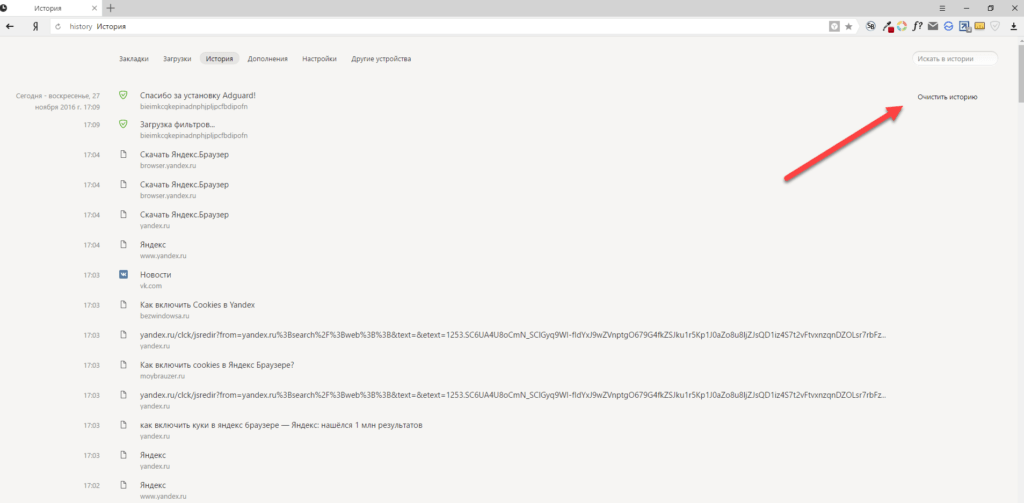

 «}}»> нажмите значок статуса соединения.
«}}»> нажмите значок статуса соединения.

